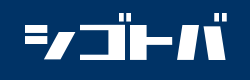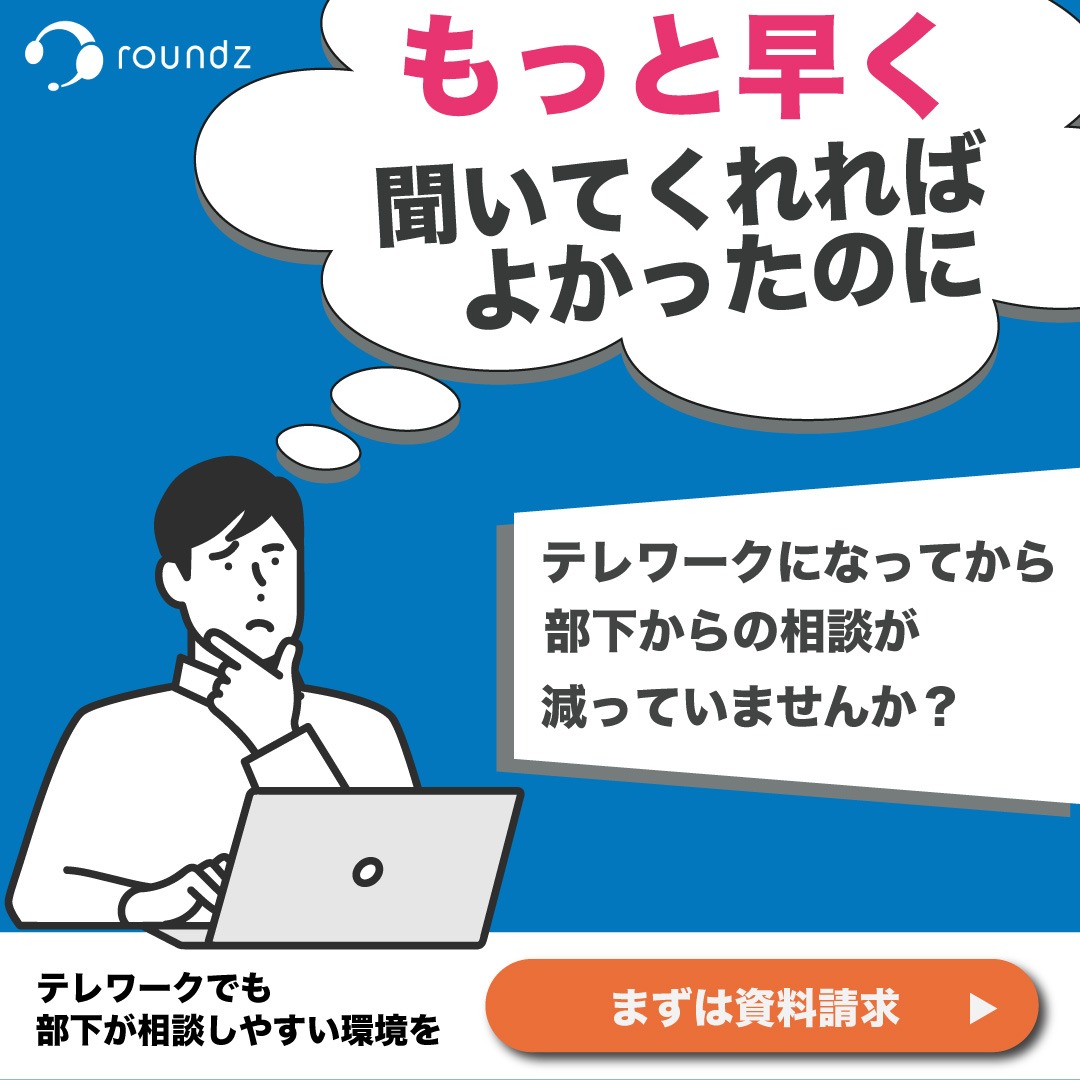テレワークで仕事をすると、オフィス勤務と異なり、自分の仕事の進め方についてフィードバックをくれる人が周りにいない環境が多いです。そのため、テレワークに従事する人は自発的に作業効率やプロセスの改善について考える必要があります。すでにご紹介したポモドーロテクニックは、原案者であるFrancesco Cirillo氏の書籍ではキッチンタイマーと紙を使う方法が紹介されていますが、今はさらに効率的なアプリやツールが存在します。そこで、第3弾ではキッチンタイマーと紙の代わりにiPhoneアプリの「Focus Time」(Peer Assembly)を使ってポモドーロテクニックを行う方法をご紹介します。
- ポモドーロテクニックとは
- ポモドーロテクニックはテレワークの方が成功しやすい
- キッチンタイマーの代わりに―「Focus Time」の使い方
Contents
「Focus Time」のインストールと設定を行う
まずはApp Storeで「Focus Time」をインストールしましょう。
インストールすると、すでにタスクが用意されています。
(App Storeより引用)
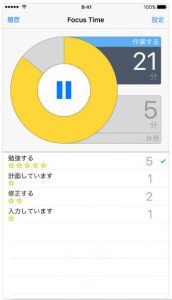
そのまま使っても良いですが、この記事では「記事」「ブログ」「調査」のタスクを作ります。

- タスクの削除
設定 > アクティビティ > 編集 を順に選択し、全タスクの赤い削除マークをタップし初期設定のタスクを削除します。全て削除したら完了します。

- 新しいタスクを作成
アクティビティを追加するをタップして、タスク名を入力します。ここでは「記事」と言う名前のタスクを作成します。
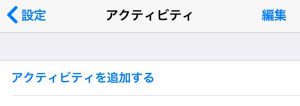
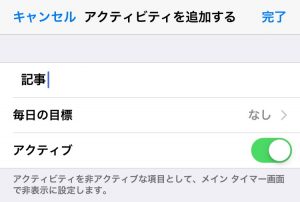
- タスクに必要なポモドーロ数を設定
毎日の目標をタップして、その日にタスクを完了するのに必要なポモドーロ数を選び、「戻る」をタップします。(※1ポモドーロは25分の作業です)
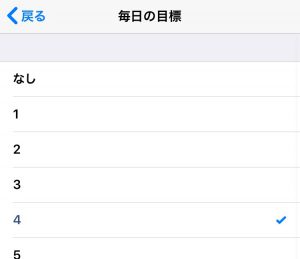
「記事」の作成を完了し、同様に「ブログ」「調査」という別のタスクを作成します。
「Focus Time」を使ってポモドーロテクニックを実践する
最初の画面に戻ると、「記事」「ブログ」「調査」のタスクとそれぞれに見積もったポモドーロ数が星マークで表示されます。さっそくポモドーロを開始してみましょう。
- タスクのポモドーロを開始
これから行うタスクをタップしてチェックマークつけます。ここでは「調査」を選択します。スタート(円の中の三角)をタップするとタイマーが始動します。

ポモドーロの残りの時間が表示更新されます。

- ポモドーロ終了、5分休憩開始
25分経過するとアラームが鳴り、タスクの星マークがひとつ塗りつぶされます。同時に5分休憩のタイマーが自動的に始動します。休憩時間の残り時間も表示更新されます。
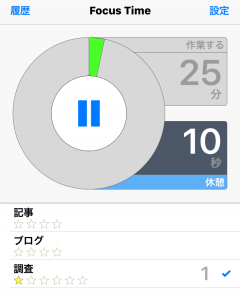
- 5分休憩終了
休憩終了のアラームが鳴り、次のポモドーロが開始できる状態になります
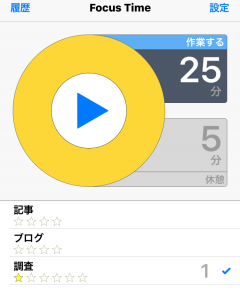
- 15分休憩の場合
4つのポモドーロが終了したら、休憩は自動的に15分に設定されタイマーが始動します。

「Focus Time」でタスクの記録を行う
最初の表示で履歴をタップすると過去の記録を見る事ができます。毎日のタスクと完了したポモドーロ数がリスト表示されます。
- 間違ったタスクを選択してしまった場合の修正方法
例えば、2018年12月28日に間違えて「ブログ」を選択したまま「調査」3つ目のポモドーロが完了してしまったとします。
2018年12月28日の右横の > をタップします。
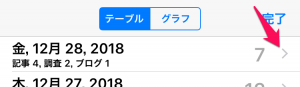
各タスクのポモドーロ数の左右にマイナスとプラスが表示されます。「ブログ」のマイナスを1回タップ、「調査」のプラスを1回タップします。

これで「調査」が3ポモドーロとなり、「ブログ」はゼロです。
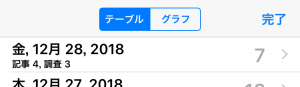
- バーグラフとパイグラフ
グラフをタップすると、週・月・年単位でグラフを作成します。種類はバーグラフとパイグラフの2つです。
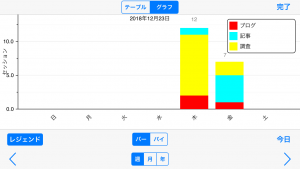
- データのエクスポート
書き出すをタップすると、CSVフォーマットのデータをエクスポートできます。データ内容は日付・タスク種類・各タスクの完了ポモドーロ数です。
「Focus Time」のカスタマイズ
ここでは、ポモドーロ(25分作業)に関わるカスタマイズの方法を紹介します。休憩のカスタマイズも 設定 > セッションを中断する で同様に行えます。
- ポモドーロのアラーム音の変更
設定 > 作業セッション > 音を鳴らす
- ポモドーロ中にチクタク音を鳴らす
設定 > 作業セッション > チクタク チクタク
(*)バージョン3.5.4にはバグがあり、変更がうまく行われない時がありますが、おかしな動きになったらFocus Timeを一度終了させましょう。
- ポモドーロ終了後に自動的に休憩タイマーを開始させない
設定 > 作業セッション > 終了時に休憩セッションを開始する をオフにする
- ロック画面でもポモドーロ終了時のアラームを鳴らす
設定 > 作業セッション > ロック画面を無効にする をオフにする
- ポモドーロ、5分休憩、15分休憩、の時間を変更する
設定 > 一時停止 からそれぞれ変更できます
まとめ
今回の記事ではiPhoneアプリ「Focus Time」を使ってポモドーロテクニックを実践する方法についてご紹介しました。性格や習慣の違いで、やっぱりキッチンタイマーと紙を使った方が馴染みがあってやりやすい、という方もいらっしゃると思います。こういったツールを導入する際は、使いこなせるまでに逆に時間がかかったり余計な作業が増えたりします。とはいえ、使いこなせた時のメリットもたくさんあります。例えば、ポモドーロ数を紙に書き込む手間の削減、記録された作業内容と成果の分析による効率の向上、テレワーク環境からオフィス(上司や同僚)への業務報告の簡素化、など。今回ご紹介した「Focus Time」は残念ながらiPhoneアプリのみとなりAndroid版はリリースされていませんが、ポモドーロテクニックのためのツールは他にもたくさんあるので、自分に最適なツールを見つけてみてください。